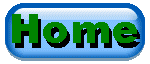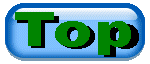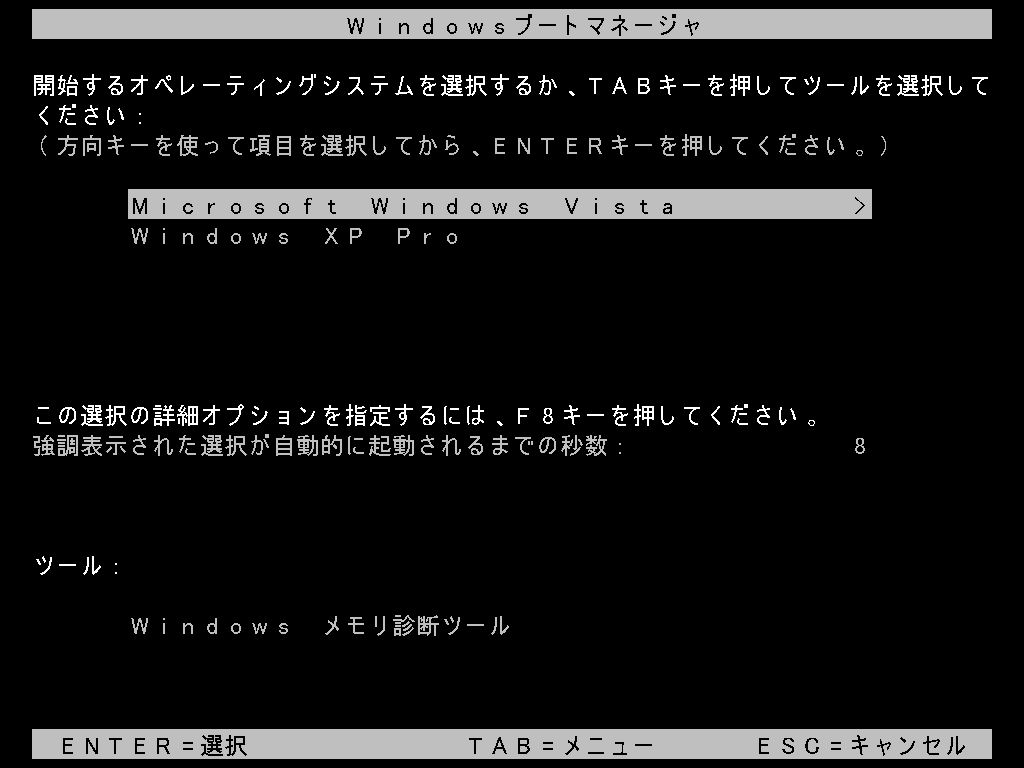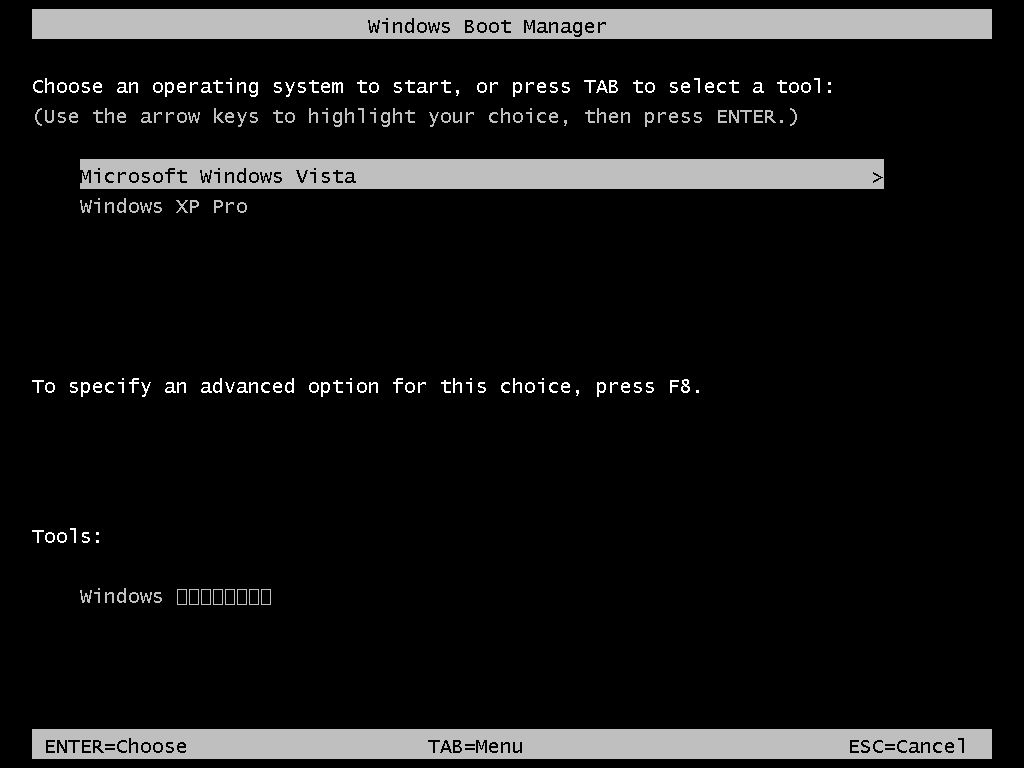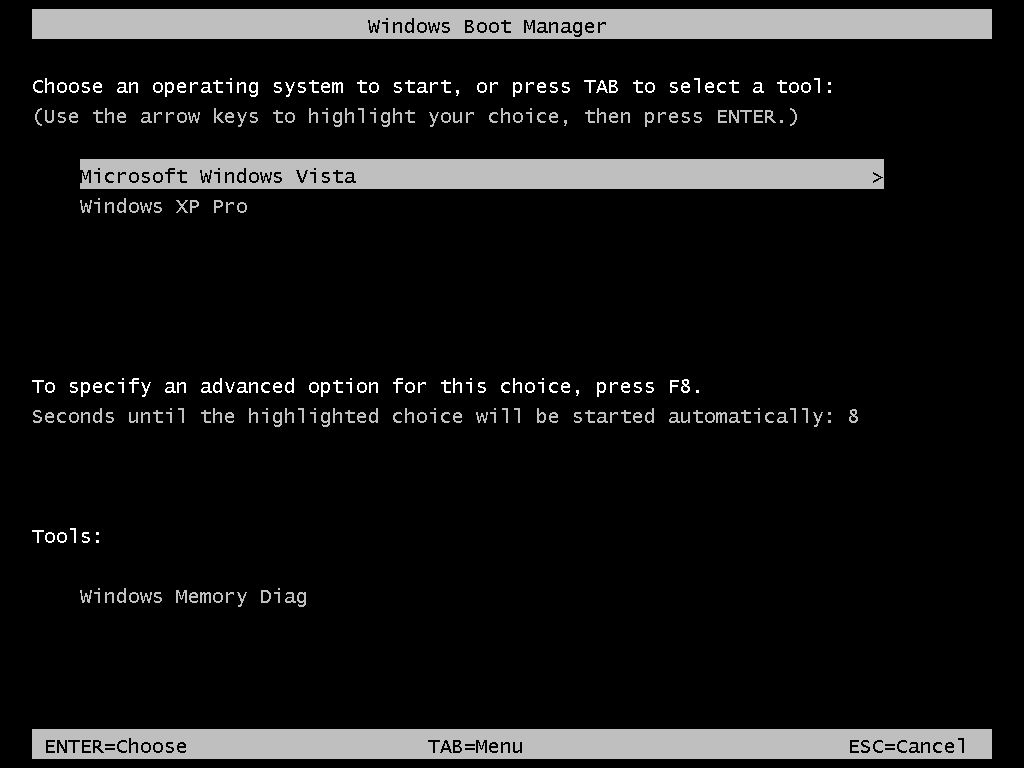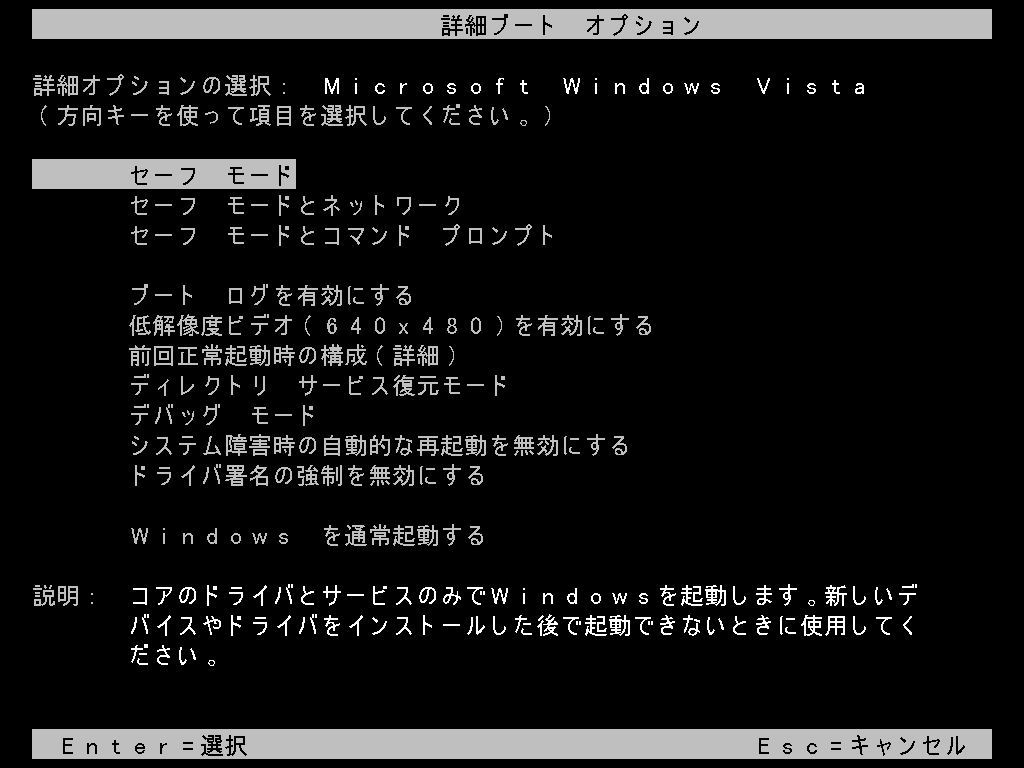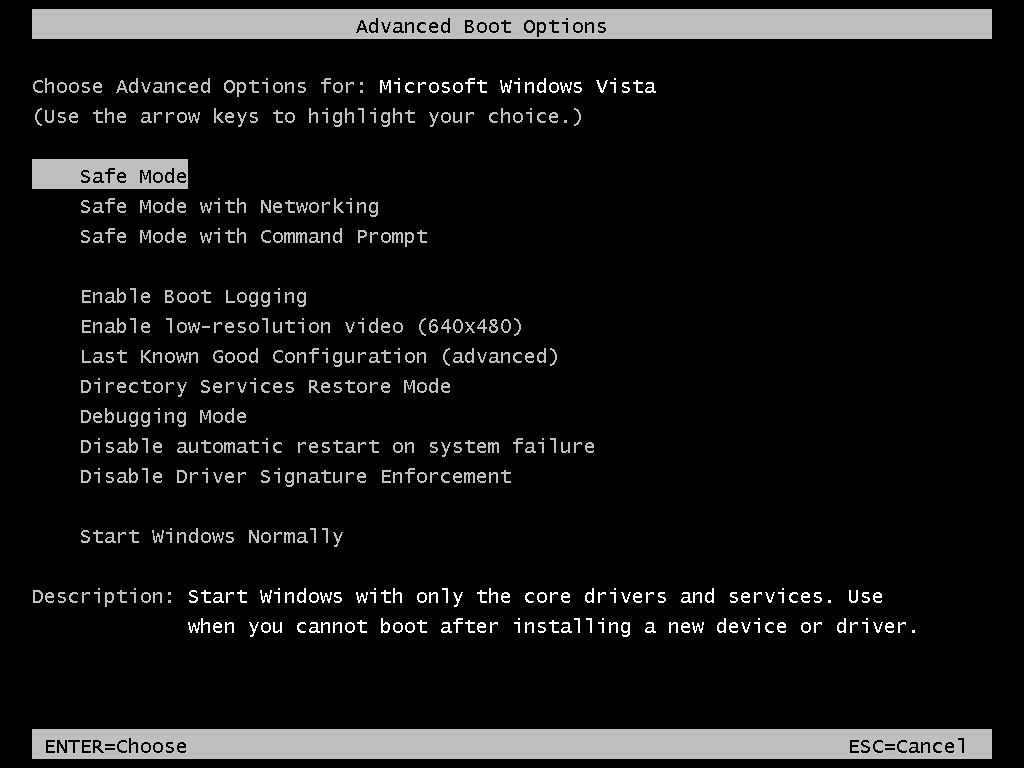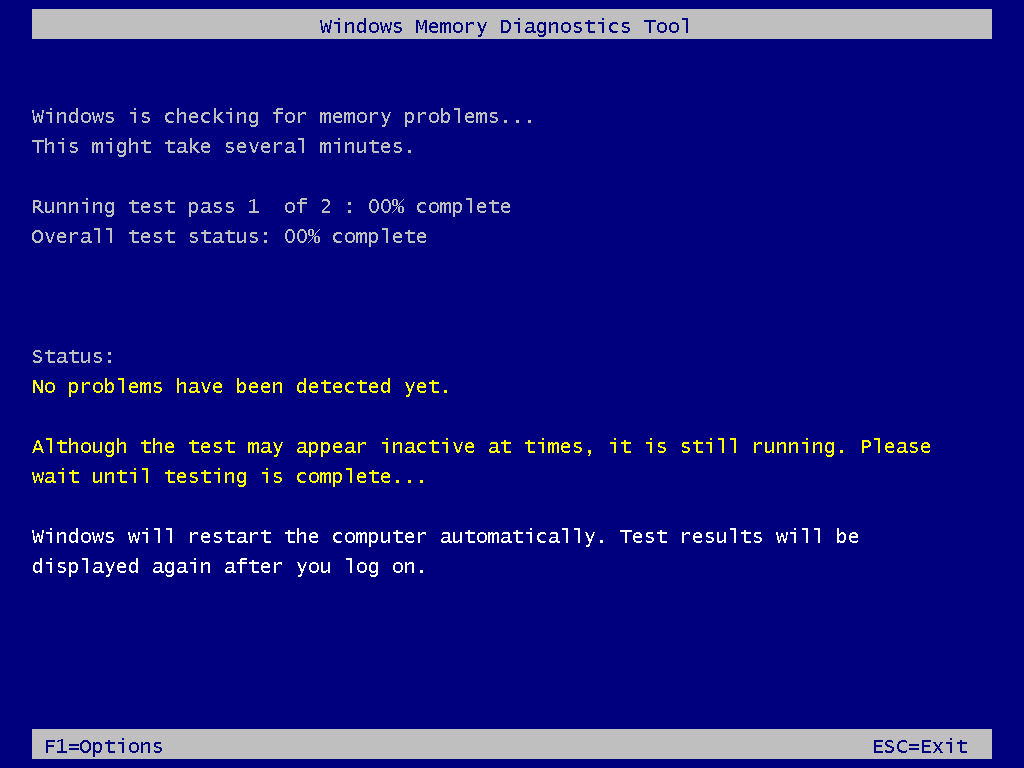Vista/2008/7 Bootmgrのメニュー表示を英語にする方法
日本語版Windows Vista/2008では、デュアルブート/マルチブートにしている場合に、Bootmgrのブートメニューの英語文字列が変な具合に文字間隔が空き、間延びした表示になっています (画面1)。
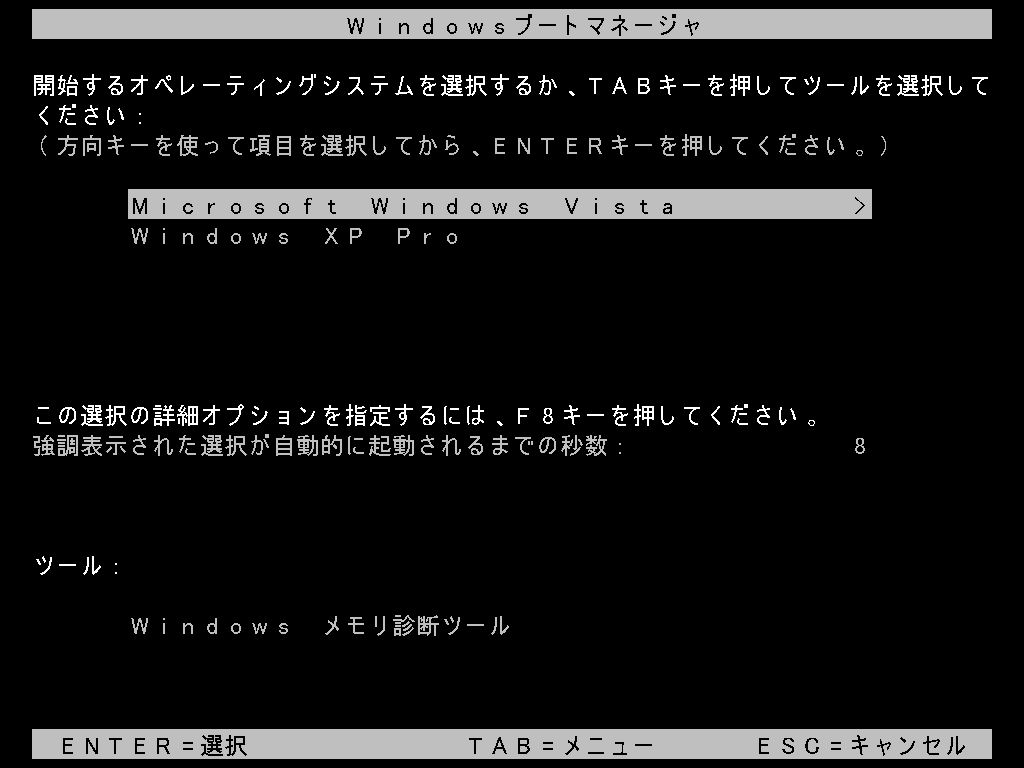
画面1 Bootmgrの日本語メニュー表示
これを気持ちが悪いと感じる人もいるでしょう。この文字間隔を詰めることは日本語フォントを使う限りできないようです。それならばいっそブートメニューを英語表示にしてみてはどうでしょう。Bootmgrのブートメニューを英語表示にするには次の操作を行います。
なお、Windows 7/2008 R2では、この問題が改善され、日本語版でも英語表示部分は英語フォントを使うようになりましたので、そのままでよいでしょう。それでも英語表示にしたい場合は、Vista/2008と同じ操作を行ってください。
1) Vista/2008/7からコマンドプロンプトを開きます。
注:コマンドプロンプトを開く場合は右クリックから「管理者として実行」してください。製品DVDから起動して「システム回復オプション」の「コマンドプロンプト」でもかまいません。
2) 次のコマンドを入力します。
bcdedit /set {bootmgr} locale en-US
これでブートメニューが英語表示になります。ただし、日本語文字列は文字化けしますので、ブートメニューの表示文字列は英語にしてください。表示文字列の変更はbcdeditコマンドでもできますが、EasyBCDを使うと簡単です (「Windows Vista/2008/7と旧Windowsとのデュアルブート」参照)。
これだけだとメニュー画面の下にある「Windows メモリ診断ツール」の日本語部分も文字化けします (画面2)。
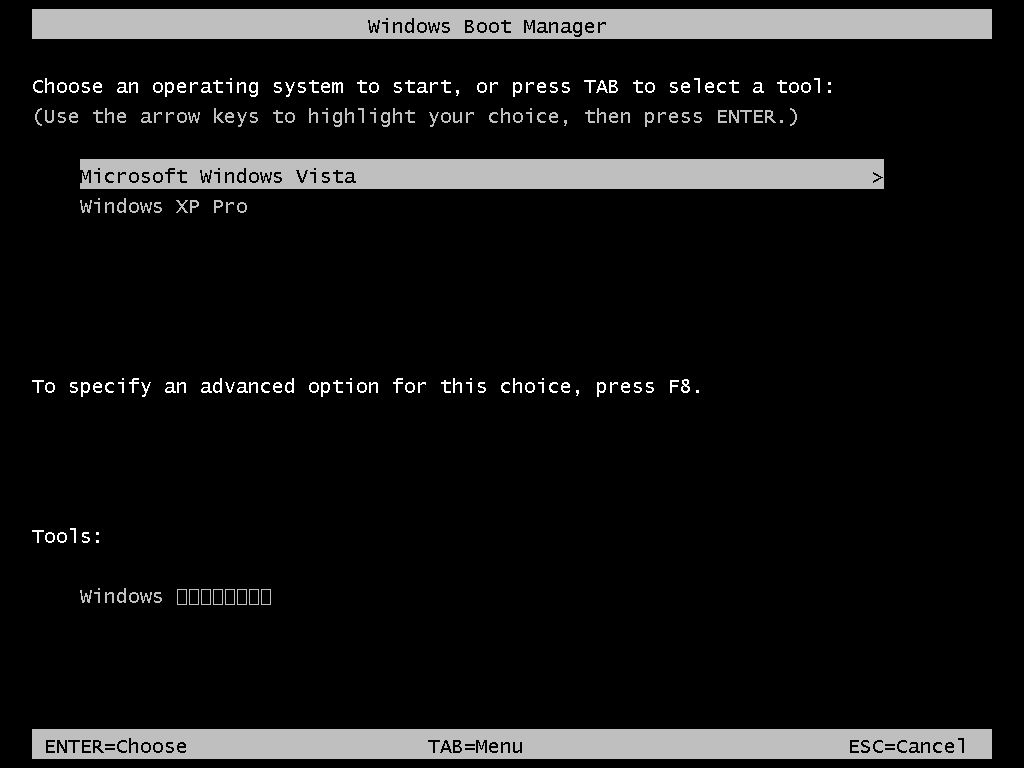
画面2 英語表示にしたが、Windows メモリ診断ツールが文字化けしている
3) この部分を英語に変更するには、コマンドプロンプトで次のコマンドを入力します。
bcdedit /set {memdiag} description "Windows Memory Diag"
注:"Windows Memory Diag" の部分には表示したい文字列を指定します。
これでブートメニューが英語表示になります (画面3)。
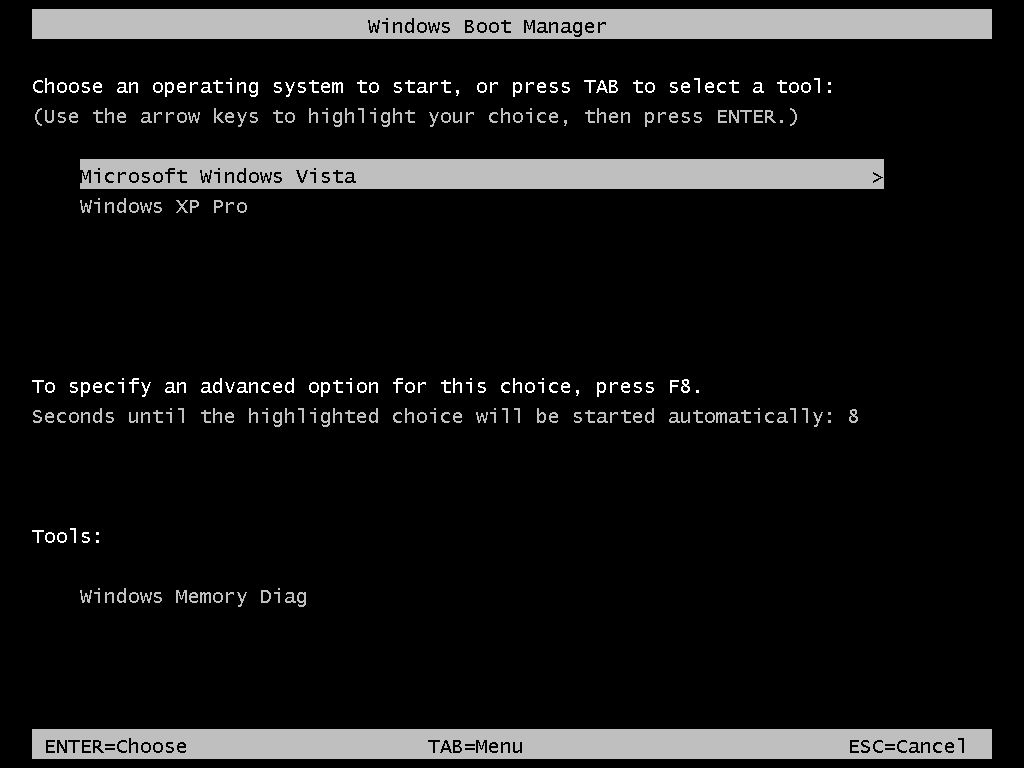
画面3 すべて英語表示になった
これで完全かというと、まだ完全ではありません。というのは、この画面でF8キーを押して表示されるオプション画面が日本語のままだからです (画面4)。このオプション画面が日本語のままでもよいなら、これ以上の操作は必要ありません。
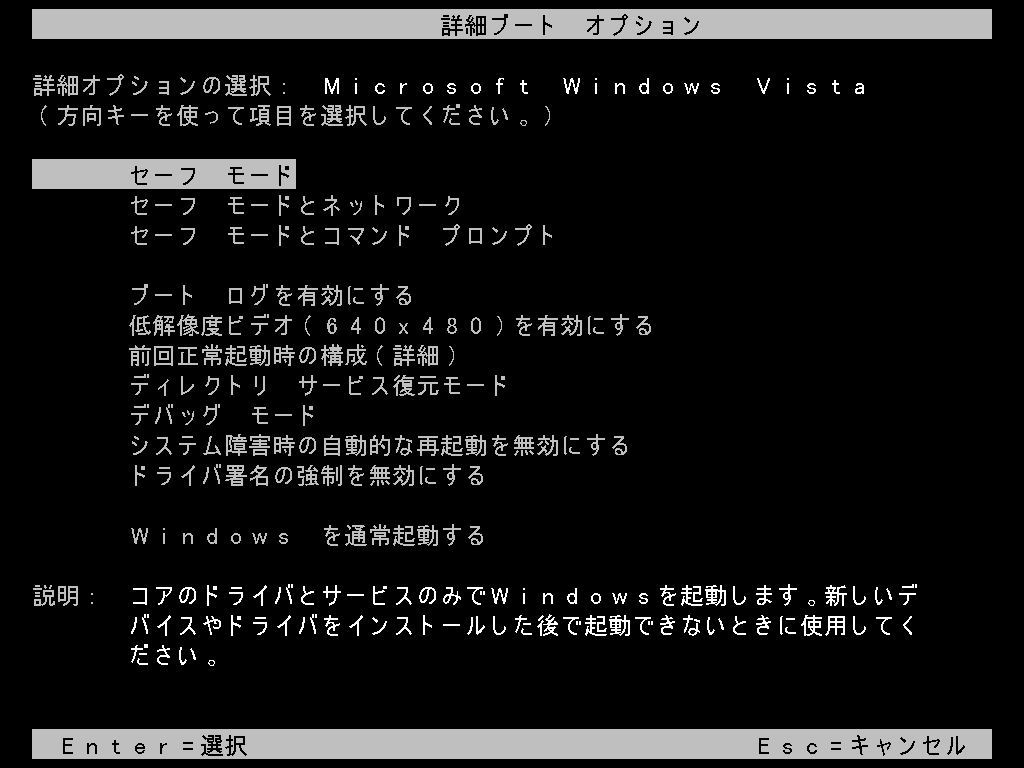
画面4 オプションメニューが日本語のまま
4) ここも英語表示にしたい場合は、さらに次のコマンドを入力してください。
bcdedit /set {current} locale en-US
ここまでやって、ようやく完全な英語表示になります (画面5)。
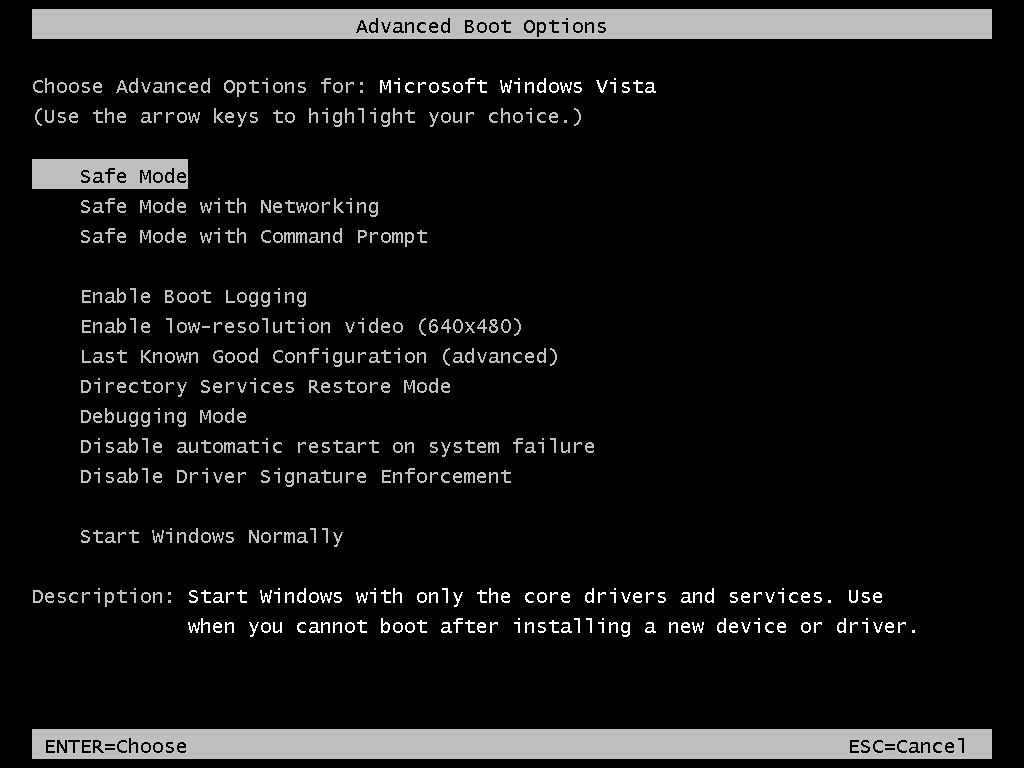
画面5 ここまでやって完全に英語表示になる
なお、「bcdedit /set {memdiag} locale en-US」と入力するとメモリ診断ツールの画面も英語表示にできます (画面6) が、普通はそこまで必要ないでしょう。
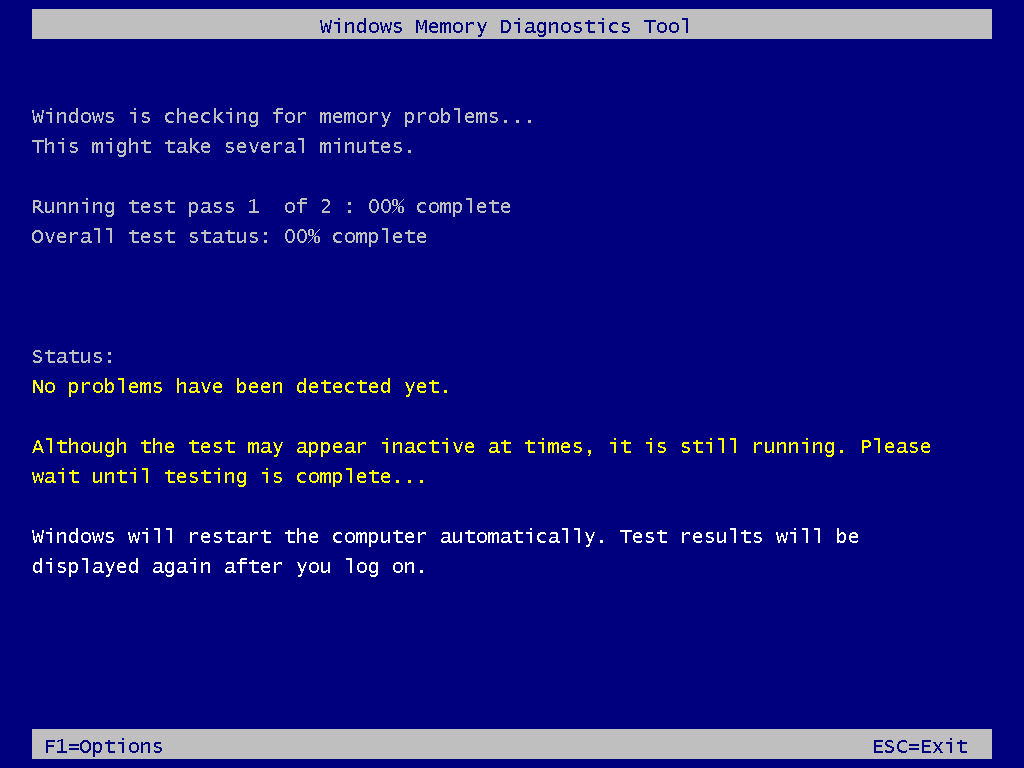
画面6 メモリ診断ツールの画面も英語表示にできる
英語表示ではなくフランス語表示にしたければ、「en-US」の部分を「fr-FR」とすればフランス語表示になります。ドイツ語表示なら「el-GR」です。また日本語表示に戻すなら「ja-JP」です。